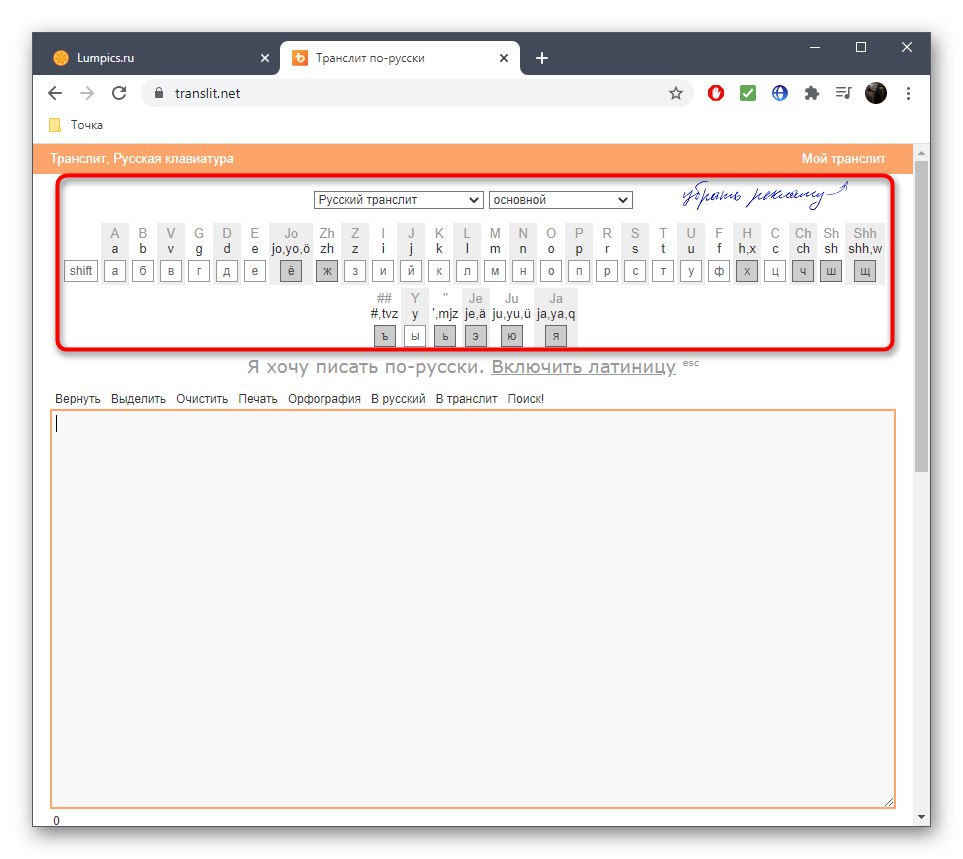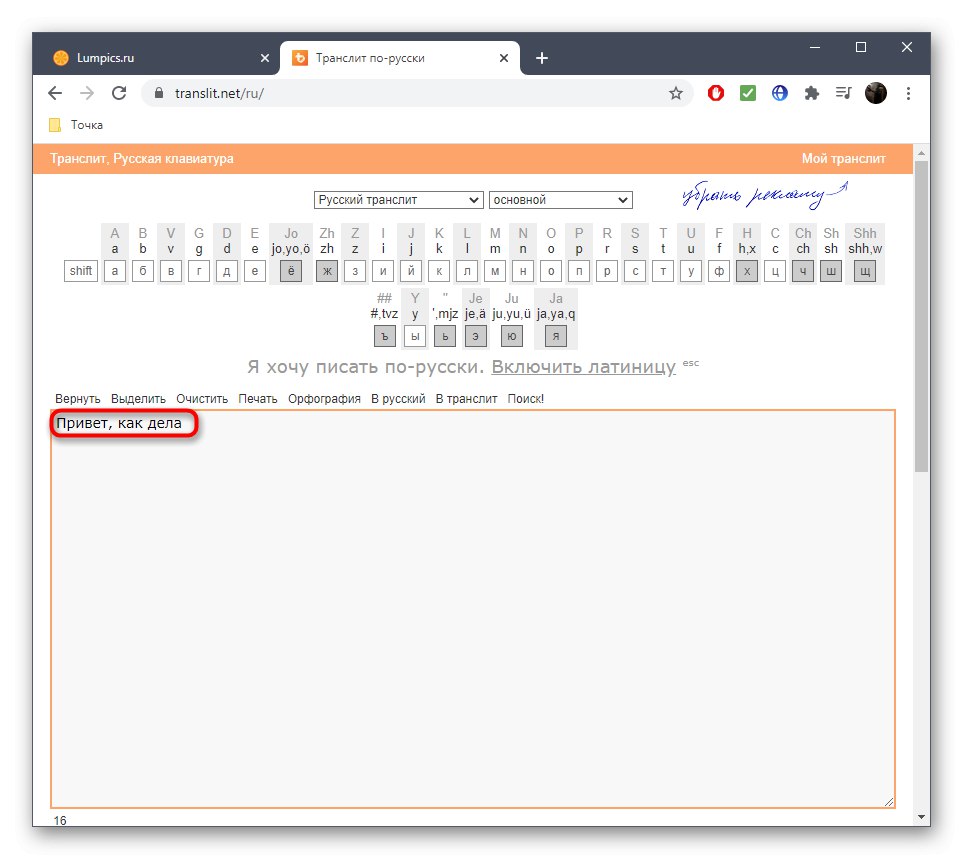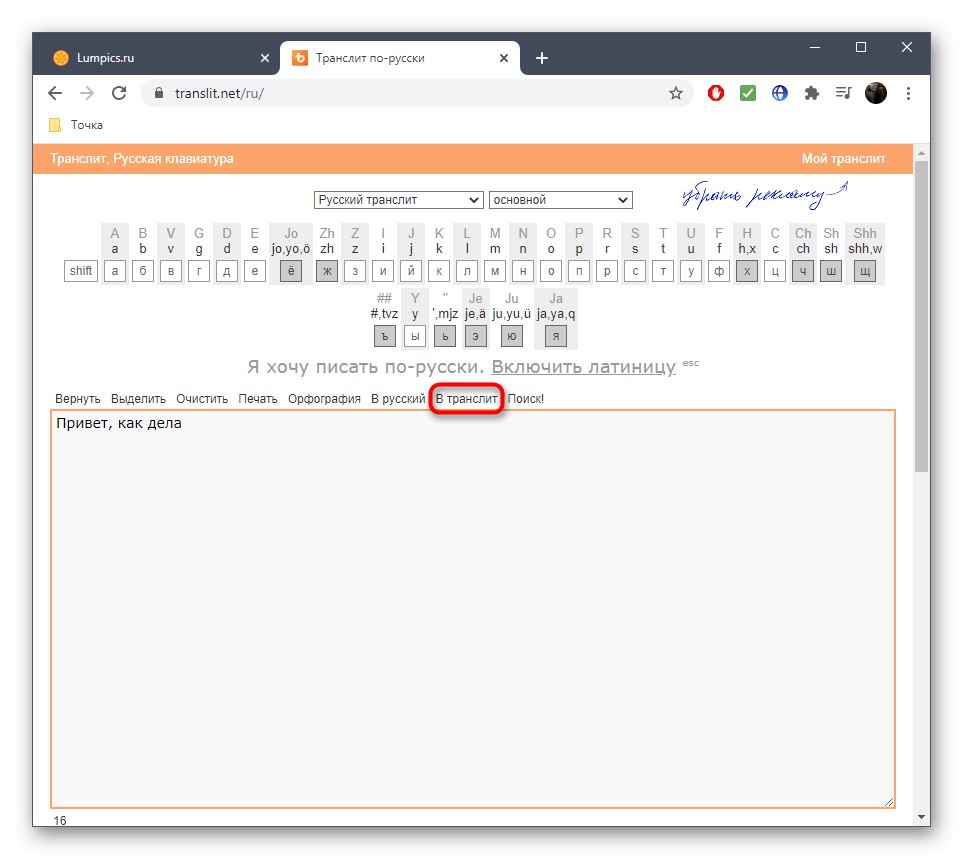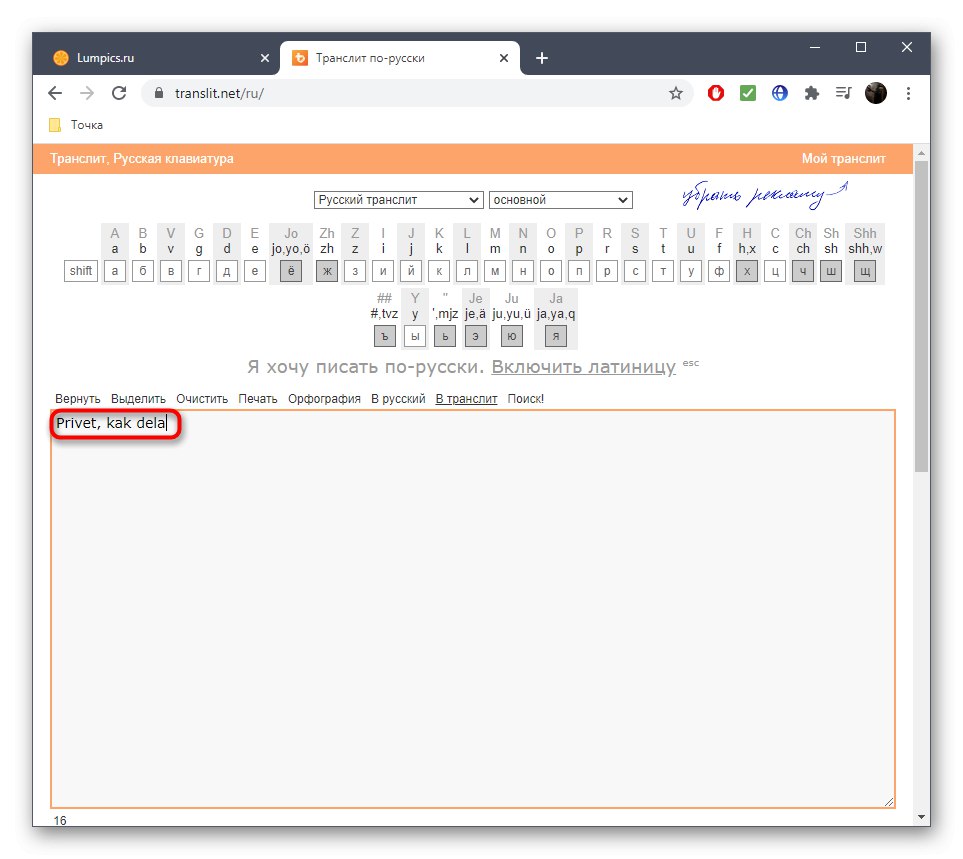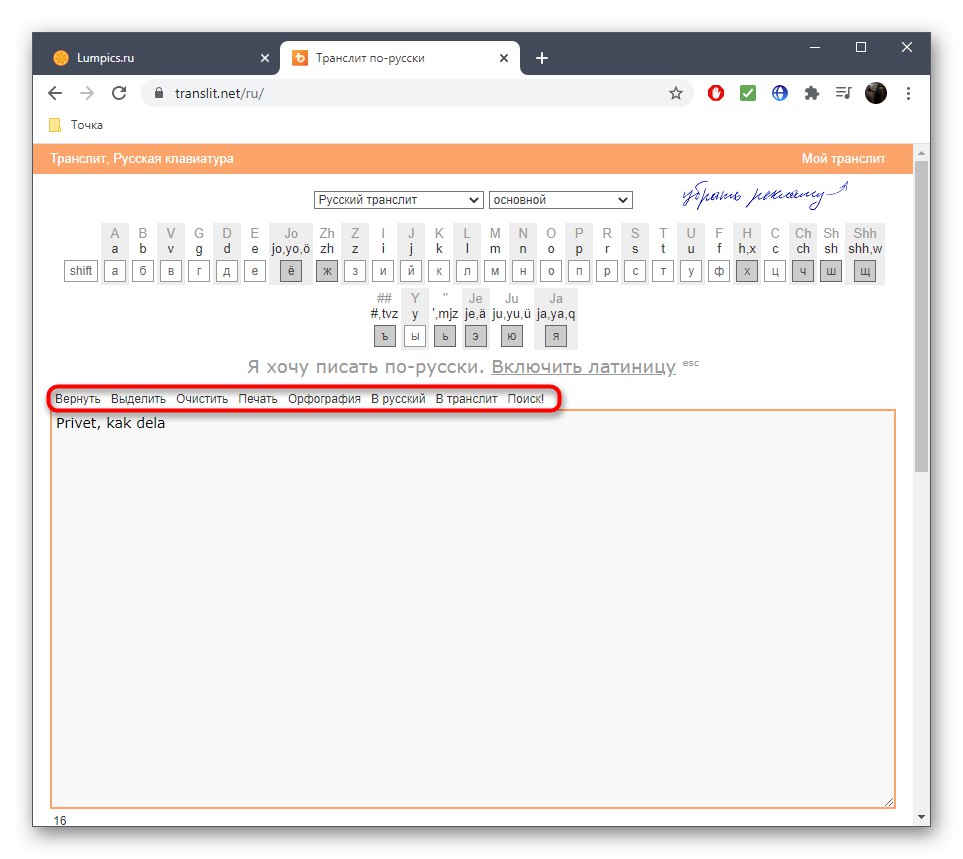Metoda 1: Translit Online
Iz naziva internetske usluge Translit Online već je jasno da ispunjava zadatak. Uz to, napominjemo da je na prvom mjestu s razlogom - sadrži nekoliko korisnih postavki koje vam omogućuju da prilagodite transliteraciju za sebe, a to se radi ovako:
Idite na uslugu Translit Online
- Jednom na glavnoj stranici stranice možete odmah započeti unos teksta na ćirilici u odgovarajuće polje.
- Međutim, prvo vam preporučujemo da se spustite i pogledate postavke prijevoda. Ovdje ćete vidjeti GOST opcije za pisanje određenih slova, a također možete vidjeti koja vam od dostupnih metoda odgovara. Označite markerom odgovarajuću stavku nasuprot svakom slovu i, kad je spremno, prijeđite izravno na transliteraciju.
- Nakon unosa teksta u odgovarajuće polje, kliknite "Prevedi"za prikaz rezultata.
- Možete ga vidjeti u donjem okviru. Transliteracija slova ovisit će o tome koje su postavke prethodno postavljene.
- Upotrijebite interventnu tipku za kopiranje sadržaja ili samo kliknite gumb "U međuspremnik".

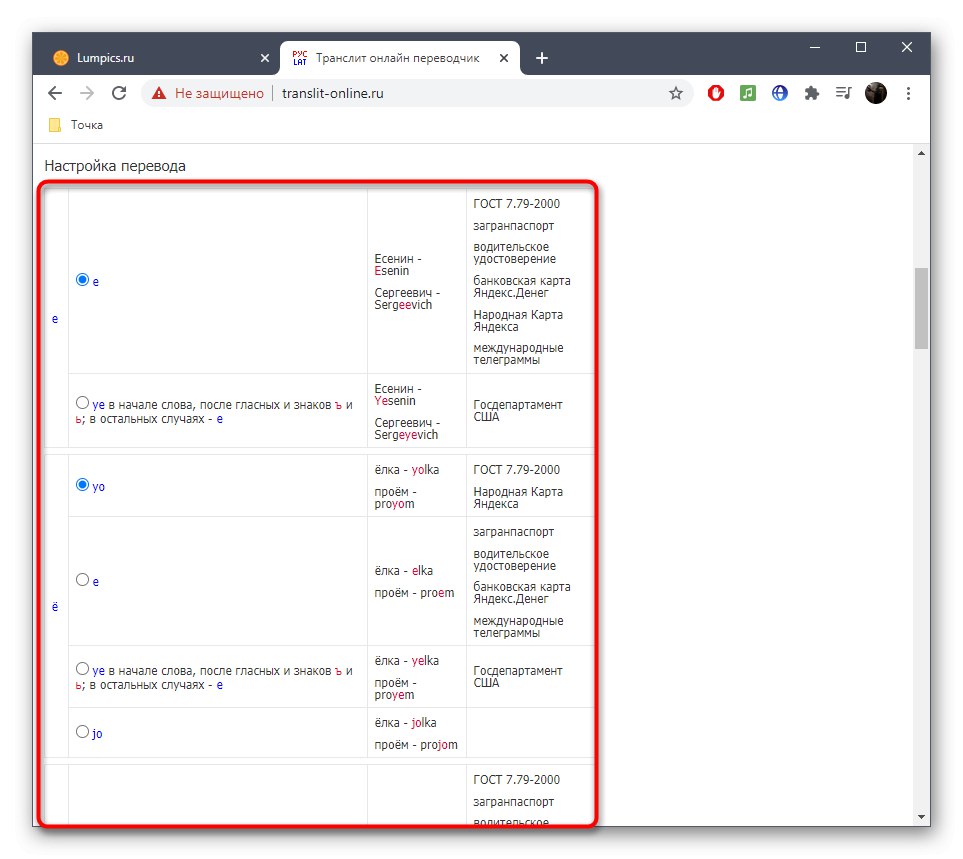
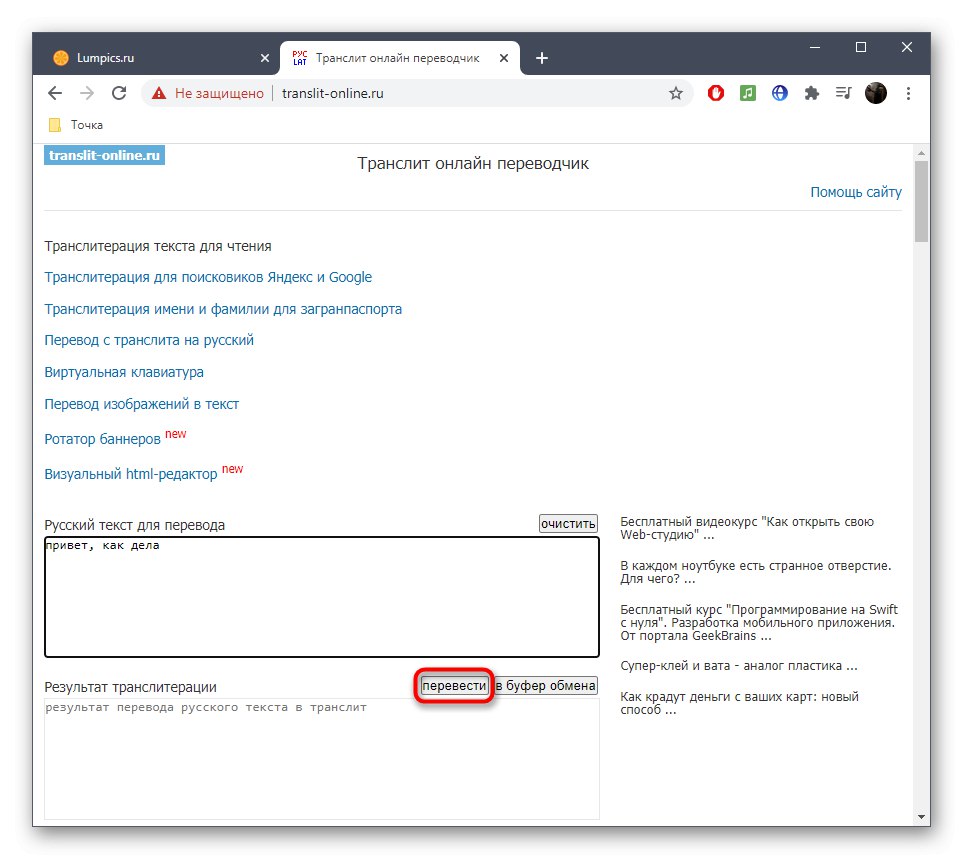
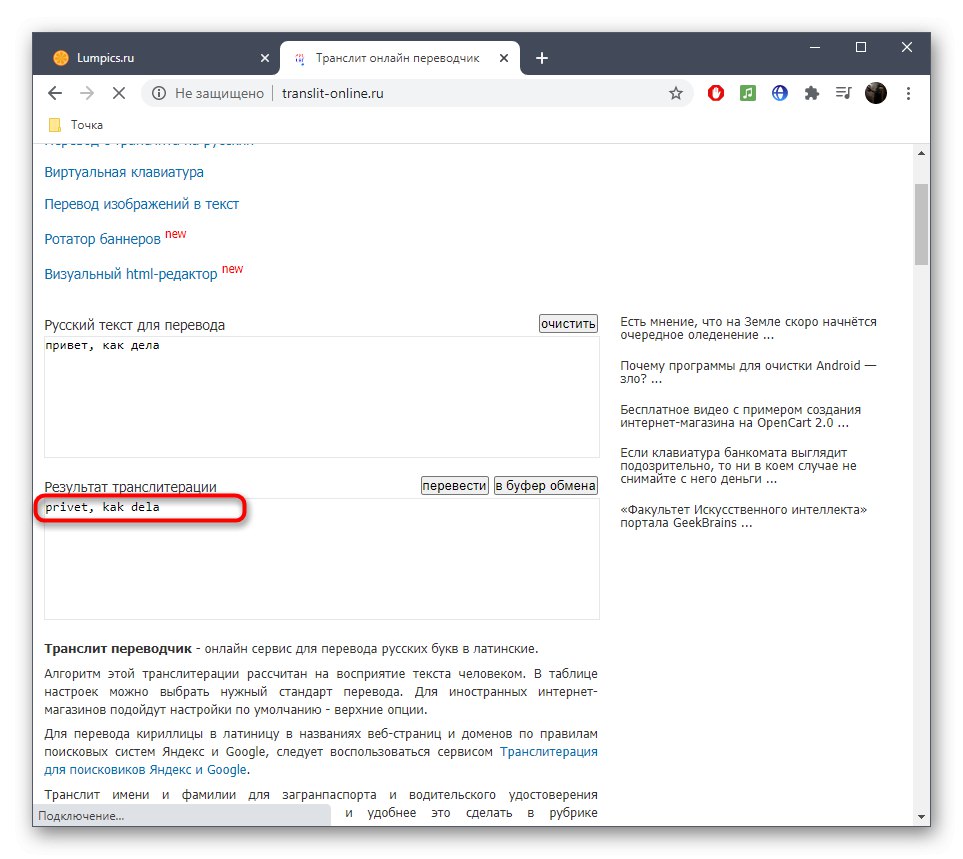
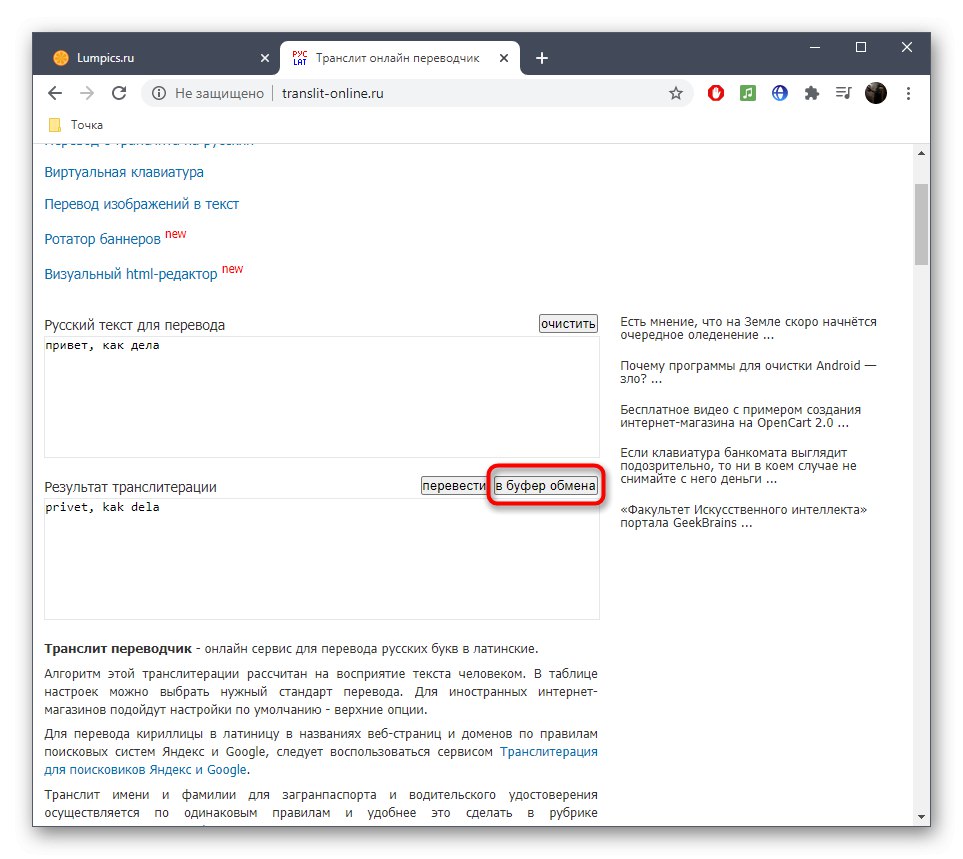
Prednost ove mrežne usluge u odnosu na ostale je ta što se može lako prilagoditi određenim zahtjevima GOST-a ako se provodi transliteracija kako bi se dokumenti predali raznim organizacijama. Stoga je Translit Online prioritetna opcija, a sljedeći koriste samo jedan predložak.
2. metoda: iTranslit
iTranslit je izuzetno jednostavna internetska usluga koja je prikladna za one korisnike koji žele brzo prevesti tekst s ćirilice na latinicu i kopirati ga za daljnju upotrebu ili se samo upoznati s rezultatom.
Idite na internetsku uslugu iTranslit
- Koristite gornju vezu da biste došli do potrebne stranice web mjesta. U prvo polje počnite tipkati tekst koji želite prevesti.
- U nastavku su u informativne svrhe predstavljena trenutna pravila transliteracije koja vam omogućuju da saznate kako će iTranslit prevesti određena slova.
- Nakon ulaska ne trebate pritiskati nijednu tipku - rezultat se odmah prikazuje i može se kopirati.
- Za kopiranje upotrijebite standardni tipkovni prečac Ctrl + C ili odaberite oznaku, kliknite je desnom tipkom miša i odaberite "Kopirati".
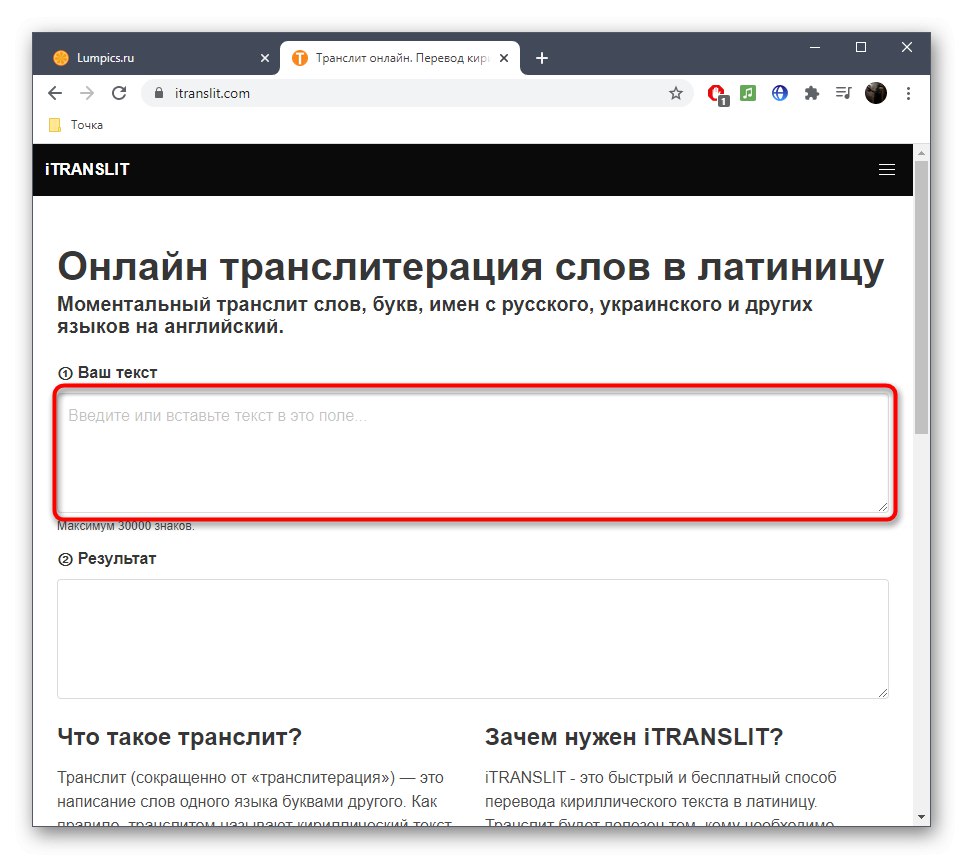
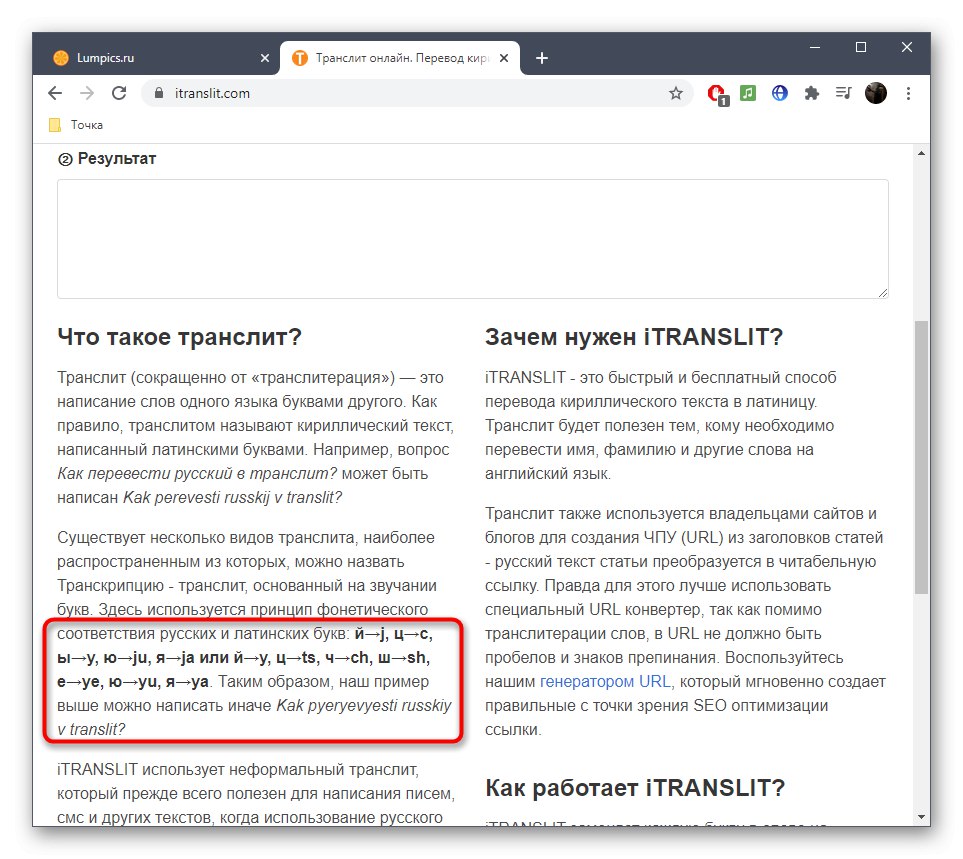
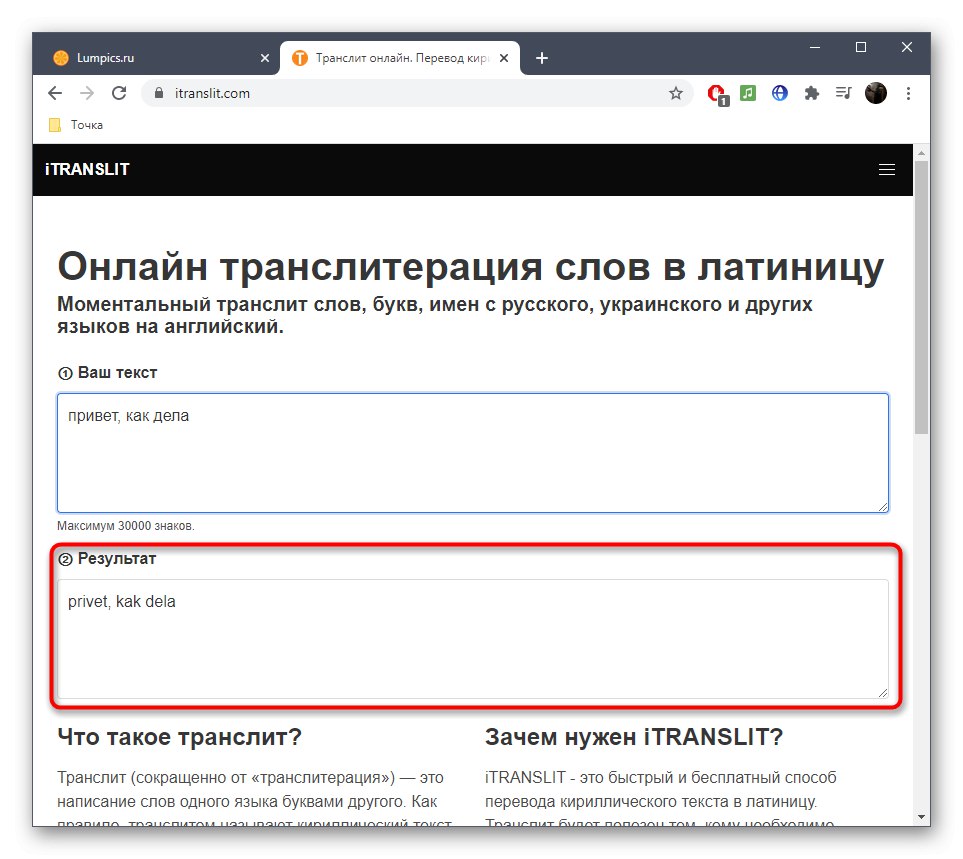

3. metoda: Translit
Posljednja internetska usluga o kojoj će se raspravljati zove se Translit i također vam omogućuje da se brzo nosite s transliteracijom uz minimalan napor. Glavna razlika između ove web stranice i ostalih je prisutnost vizualne tipkovnice koja se može koristiti za postavljanje znakova ili određivanje njihove transliteracije.
Idite na internetsku uslugu Translit
- Kada otvorite glavnu stranicu web mjesta, pogledajte ovu tipkovnicu i upotrijebite je prema potrebi kako bi se znakovi pojavili u donjem okviru.
- Tekst možete ručno napisati za prijevod ili ga jednostavno zalijepiti. Srećom Translit podržava čak i veliku količinu znakova.
- Kad god želite pretvoriti riječi, kliknite "U transliteraciji".
- Pregledajte rezultat i kopirajte ga.
- Ako je potrebno, upotrijebite gornju traku za slanje teksta za ispis, brisanje sadržaja, vraćanje ćirilice ili ispravljanje pogrešaka.